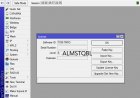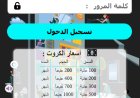طرق ازالة جوجل درايف من ويندوز 10
طرق ازالة جوجل درايف من ويندوز 10،توجد العديد من الطرق السهله لازاله جوجل درايف من ويندوز 10، تابع المقال لتتعرف على هذه الخطوات
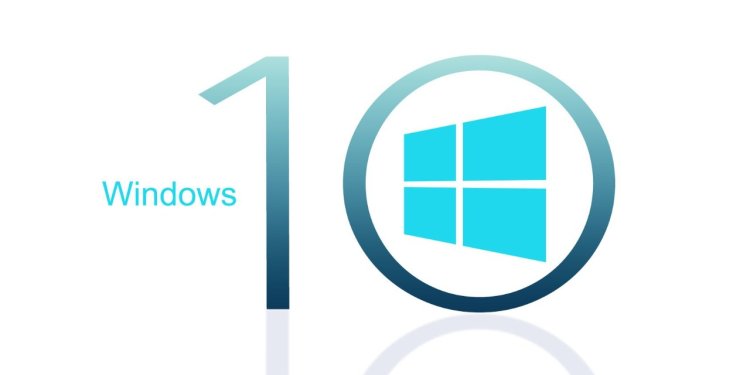
طرق ازالة جوجل درايف من ويندوز 10 التي قد تعددت وأصبح من السهل القيام بها في وقت قصير، حيث يرغب الكثير من مستخدمي الحاسوب في حذف جوجل درايف نظرا لأنه يحتل مساحة كبيرة من مساحة التخزين الداخلية لكي يتمكنوا من استخدام تلك المساحة في أعمال أخرى.
شاهد ايضا:-شرح أفضل طريقة لتسريع سيرفر الميكروتك وحل مشكلة ارتفاع المعالج
الغاء مزامنة جوجل درايف عن ويندوز 10
- قبل أن نتعرف على طرق ازالة جوجل درايف من ويندوز 10 يجب أن نقوم بفصل هذا الدرايف عن نظام الويندوز أو الذي يطلق عليه عملية الغاء المزامنة.
- وذلك لأن في حالة عدم القيام بإلغاء تلك المزامنة لن نتمكن من محو جوجل درايف من على الجهاز.
- حيث يمكن القيام بإلغاء تلك المزامنة من خلال القيام بالخطوات البسيطة التالية:
- حيث يجب أن نقوم أولا بالدخول على الصفحة الخاصة بالمزامنة من داخل ويندوز 10 المتواجدة على شريط المهام السفلي.
- حيث يوجد سهم صغير بجانب كلا من الساعة والتاريخ، وبالضغط على هذا السهم سوف تظهر مجموعة من الايقونات.
- ثم نقوم بالضغط على أيقونة النسخ الاحتياطي والمزامنة من جوجل والتي سوف تنقلنا إلى صفحة جديدة.
- ومن داخل تلك الصفحة الجديدة نقوم بالضغط على الثلاث نقاط الموجودة في أعلى الصفحة ومنها نقوم بالضغط على كلمة المفضلة.
- بعد ذلك نقوم بالبحث عن جوجل درايف، ومن ثم نزيل علامة التحديد من الخانة التي تقع أسفل منه.
- وبعد القيام بجميع تلك الخطوات السابقة نكون قد قمنا بعمل إيقاف مؤقت للمزامنة بين جوجل درايف وويندوز 10.
- حيث يمكن إعادة تلك المزامنة مرة أخرى في أي وقت عند الحاجة إلى ذلك.
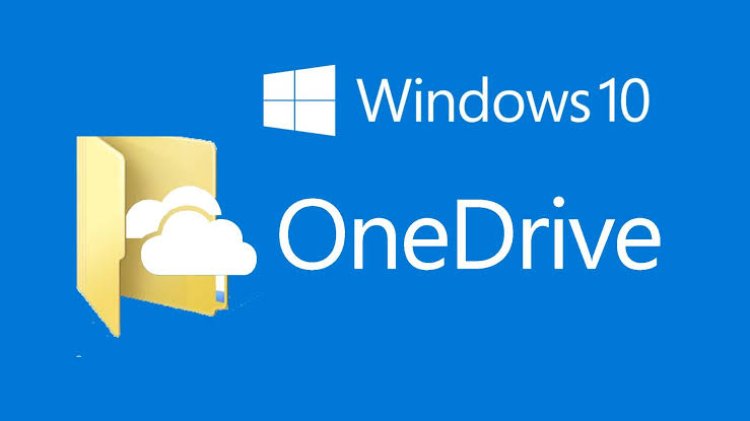
الغاء مزامنة جوجل درايف عن ويندوز 10 بشكل نهائي
- كما ذكرنا في الفقرة السابقة أن طريقة إلغاء المزامنة بتلك الخطوات تعد طريقة مؤقتة وليست نهائية.
- ولكن لكي يتم القيام بإلغاء المزامنة بين جوجل درايف وويندوز 10 بشكل نهائي يجب القيام بإتباع الخطوات التالية:
- حيث يجب أن نقوم أولا بالدخول على الصفحة الخاصة بالمزامنة من داخل ويندوز 10 المتواجدة على شريط المهام السفلي.
- حيث يوجد سهم صغير بجانب كلا من الساعة والتاريخ، وبالضغط على هذا السهم سوف تظهر مجموعة من الايقونات.
- ثم نقوم بالضغط على أيقونة النسخ الاحتياطي والمزامنة من جوجل والتي سوف تنقلنا إلى صفحة جديدة.
- ومن داخل تلك الصفحة الجديدة نقوم بالضغط على الثلاث نقاط الموجودة في أعلى الصفحة ومنها نقوم بالضغط على كلمة المفضلات.
- بعد ذلك سوف تظهر 3 اختيارات مختلفة هم جوجل درايف والإعدادات والحاسوب والتي منها سوف نقوم باختيار الإعدادات.
- سوف يتم بعد ذلك فتح صفحة جديدة تحتوي على البريد الإلكتروني الذي تم تسجيله على هذا الحاسوب والمسؤول عن القيام بعملية المزامنة من خلاله.
- ومن خلال الخيارات التي سوف تظهر في تلك الصفحة الجديدة نقوم بالضغط على قطع الاتصال.
- وبعد القيام بجميع الخطوات السابقة نكون قد قمنا بإلغاء المزامنة بين الحاسوب وجوجل درايف.
- ولذلك في حالة الحاجة إلى البيانات المسجلة على جوجل درايف يجب القيام بإعادة التسجيل به مرة أخرى.
طرق ازالة جوجل درايف من ويندوز 10
- بعد أن تعرفنا على خطوات عملية إلغاء المزامنة بين الحاسوب وجوجل درايف، سوف نتعرف على طرق ازالة جوجل درايف من ويندوز 10.
- حيث يمكن أن نقوم بإزالة جوجل درايف من على جهاز الحاسوب عن طريق القيام بالخطوات البسيطة التالية:
- حيث يجب في البداية القيام بفتح صفحة التطبيقات والتي يمكن الوصول إليها عن طريق الضغط على كلا من زر Windows وزر I في نفس الوقت.
- بعد ذلك نقوم بالذهاب إلى صفحة التطبيقات والميزات والتي تحتوي على تطبيق جوجل درايف.
- حيث يتواجد هذا التطبيق إما بالاسم المعتاد له وهو جوجل درايف أو بإسم النسخ الاحتياطي والمزامنة مع جوجل.
- ثم نقوم بالوقوف على التطبيق والضغط على يمين الفأرة لكي تظهر القائمة الخاصة بهذا التطبيق والتي تحتوي على اختيار الغاء التثبيت.
- ومن خلال الضغط على هذا الاختيار سوف تظهر رسالة للتأكيد على عملية الحذف، ومن ثم نقوم بالضغط على كلمة موافقة.
- عد القيام بجميع الخطوات السابقة نكون قد تمكنا من إزالة تطبيق جوجل درايف من على ويندوز 10.
- وتكون تلك الإزالة بشكل نهائي في حالة القيام مسبقا بعملية إلغاء المزامنة بينه وبين الحاسوب.
- ولذلك في حالة الرغبة في إعادة المزامنة يجب القيام بتحميل تطبيق جوجل درايف مرة أخرى على الحاسوب.

إزالة جوجل درايف عبر Advanced System Optimizer
- من الممكن القيام بإزالة جوجل درايف من على الحاسوب من خلال استخدام هذا البرنامج والذي يمكن تحميله من على شبكة الأنترنت مجانا.
- حيث يحتوي هذا البرنامج على العديد من المزايا التي يستفيد بها جميع مستخدمي نظام الويندوز.
- كما يستخدم هذا البرنامج في إزالة جميع التطبيقات الغير هامة أو التي لا يتم استخدامها لفترات طويلة.
- وكذلك يقوم هذا البرنامج بإزالة جميع الملفات المكررة على الجهاز ومسح جميع البيانات التي تم تخزينها داخل الذاكرة المؤقتة للجهاز.
- وايضا يعمل البرنامج على تحديث البرامج المسؤولة عن التشغيل بصورة تلقائية لكي يتم تجنب التعرض للمشكلات.
- كما يتيح هذا البرنامج إمكانية استعادة الملفات التي قد تم إزالتها من قبل، بالإضافة إلى قدرته على إزالة البرامج التي لا تستطيع الطرق العادية التخلص منها.
- وكذلك من الممكن القيام بتحميل هذا البرنامج والاستفادة من كافة تلك المميزات من خلال الضغط على هذا الرابط https://blogs.systweak.com/download-product/aso/w/119394/2.
- وبعد القيام من تحميل هذا البرنامج والانتهاء من تثبيته على الجهاز نقوم بفصل الجهاز وإعادة تشغيله مرة أخرى.
- ولكي نتمكن من إتمام عملية إزالة ملف جوجل درايف من على الحاسوب نقوم باتباع الخطوات التالية:
- نقوم اولا بفتح البرنامج والذهاب إلى القائمة المتواجدة ناحية اليسار والتي تحتوي على عدة خيارات.
- سوف نجد في نهاية تلك الخيارات خيار الصيانة العامة أو ما يسمى Regular Maintenance.
- وعند الضغط على هذا الخيار سوف ننتقل إلى صفحة جديدة تحتوي على خيارات أخرى وهي Driver Update Startup Manager ، Uninstall Manager ، Scheduler .
- بعد ذلك نقوم بالضغط على Uninstall Manager أو إزالة التطبيقات، ثم ننتظر بضعة ثواني قليلة.
- حيث يعمل البرنامج على تجميع جميع البرامج الموجودة داخل هذا الجهاز لعرضها داخل قائمة واحدة.
- ومن خلال تلك القائمة نقوم بالبحث عن جوجل درايف أو النسخ الاحتياطي والمزامنة مع جوجل.
- ثم نقوم بوضع علامة جانب هذا الاختيار ونضغط على كلمة Uninstall الموجودة في أسفل الصفحة لكي نتمكن من حذف هذا التطبيق نهائيا.
إزالة جوجل درايف من لوحة التحكم Control Panel
- نقوم اولا بالضغط على قائمة Start وكتابة جوجل درايف داخل المربع الخاص بعملية البحث عن التطبيقات.
- وعندما يظهر هذا التطبيق سوف نضغط عليه باستخدام الزر الأيمن للفأرة لكي تظهر قائمة الإعدادات الخاصة به.
- ومن خلال تلك القائمة نقوم بالضغط على كلمة Uninstall، ومن ثم يتم الذهاب مباشرة إلى قائمة Control Panel.
- وبتأكيد الضغط على كلمة Uninstall سوف يقوم الجهاز بحذف هذا التطبيق خلال عدة ثواني قليلة.
تعرف على:- أفضل صفحة هوت سبوت ميكروتك 2021
وفي نهاية هذا المقال نكون قد قمنا بشرح العديد من طرق ازالة جوجل درايف من ويندوز 10 التي يمكن استخدامها للتخلص من هذا التطبيق وتوفير المساحة التي كان يشغلها للاستفادة منها في الكثير من المهام الأخرى.
ما هو رد فعلك؟
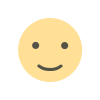
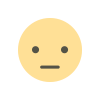

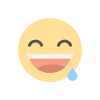
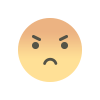
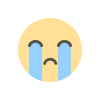
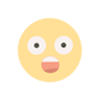


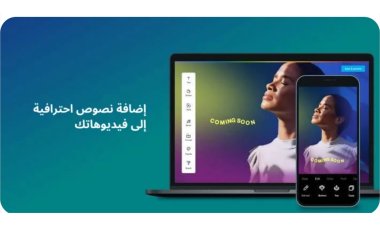

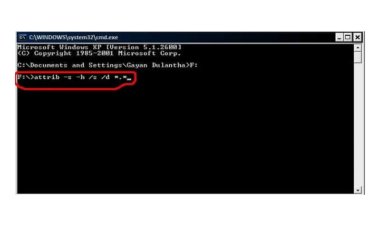

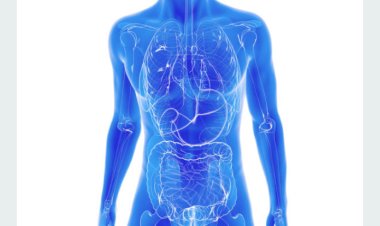








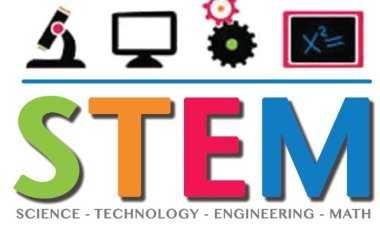










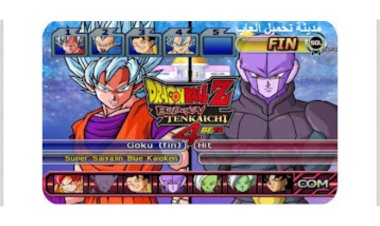
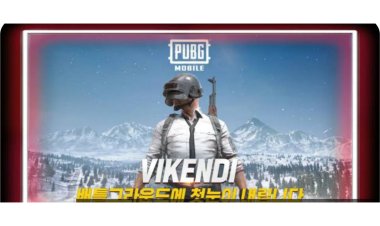








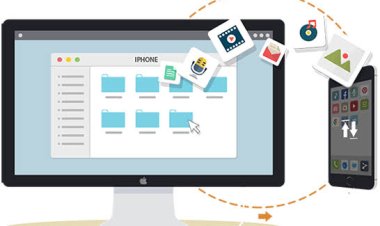







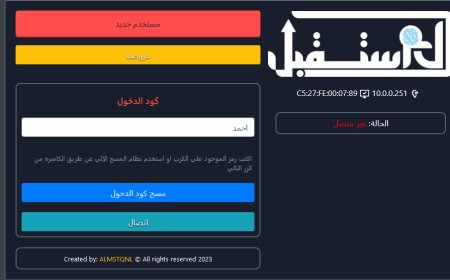
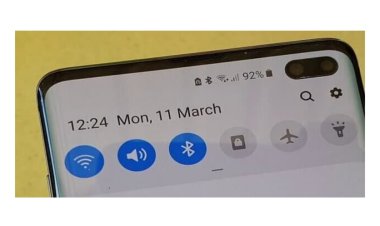
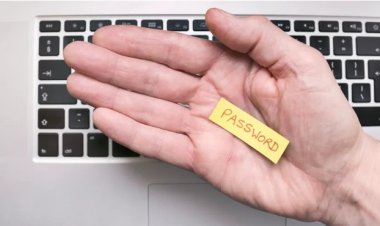

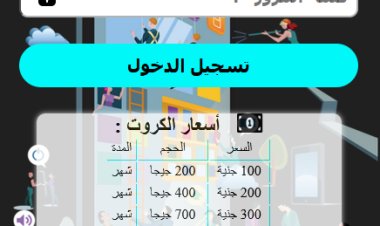
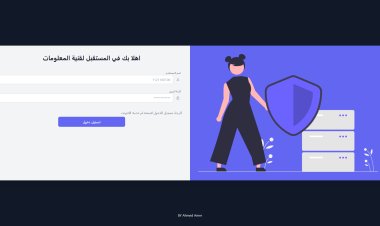
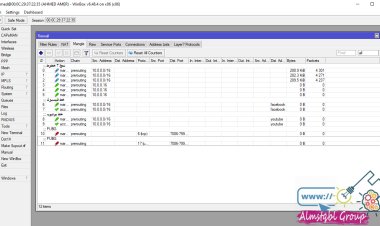

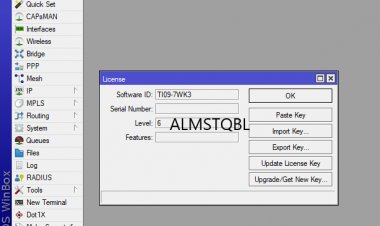




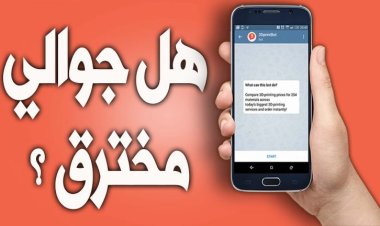





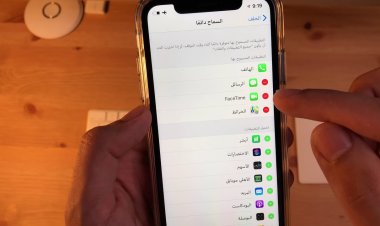


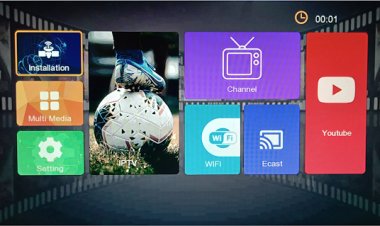


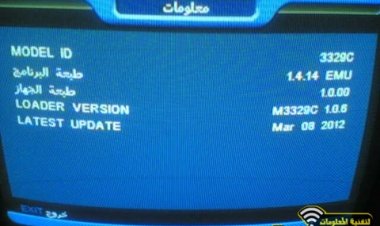
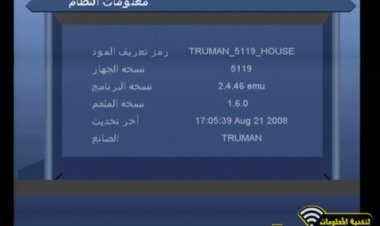
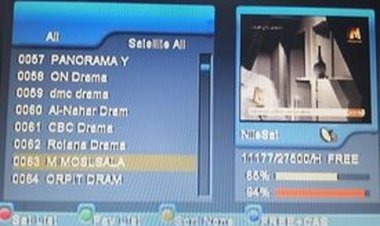
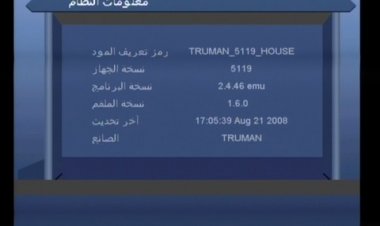

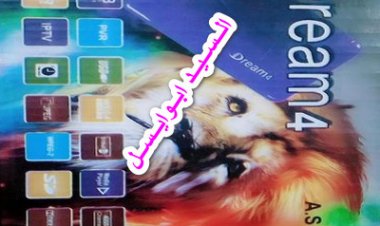


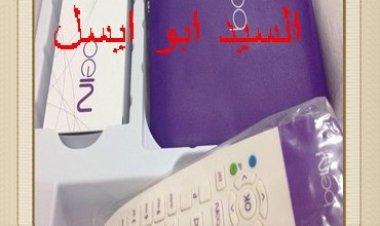
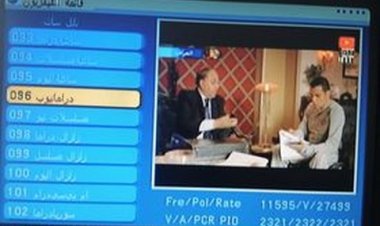
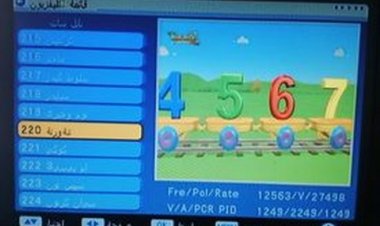
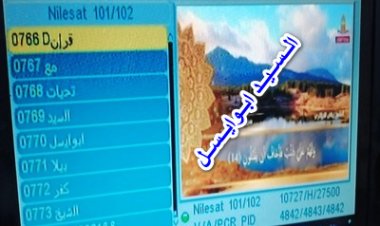
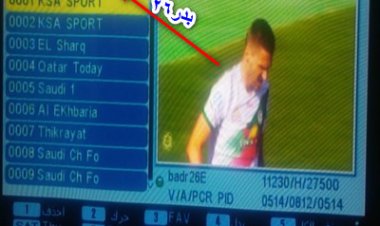
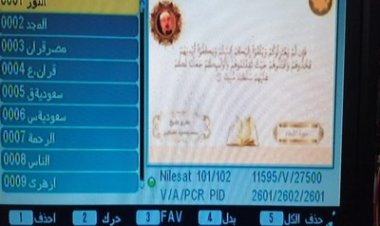
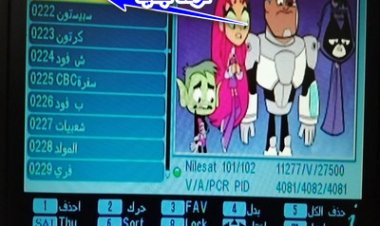

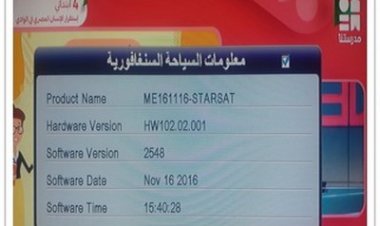











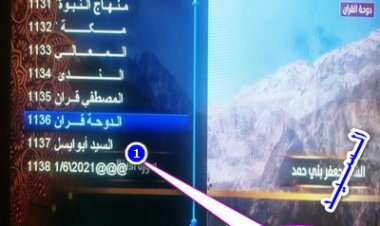


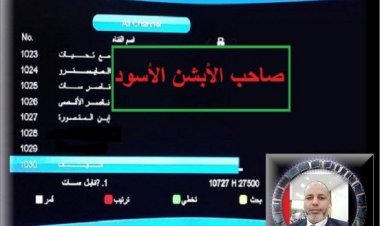

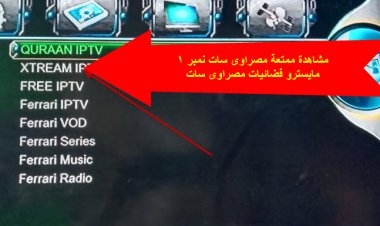











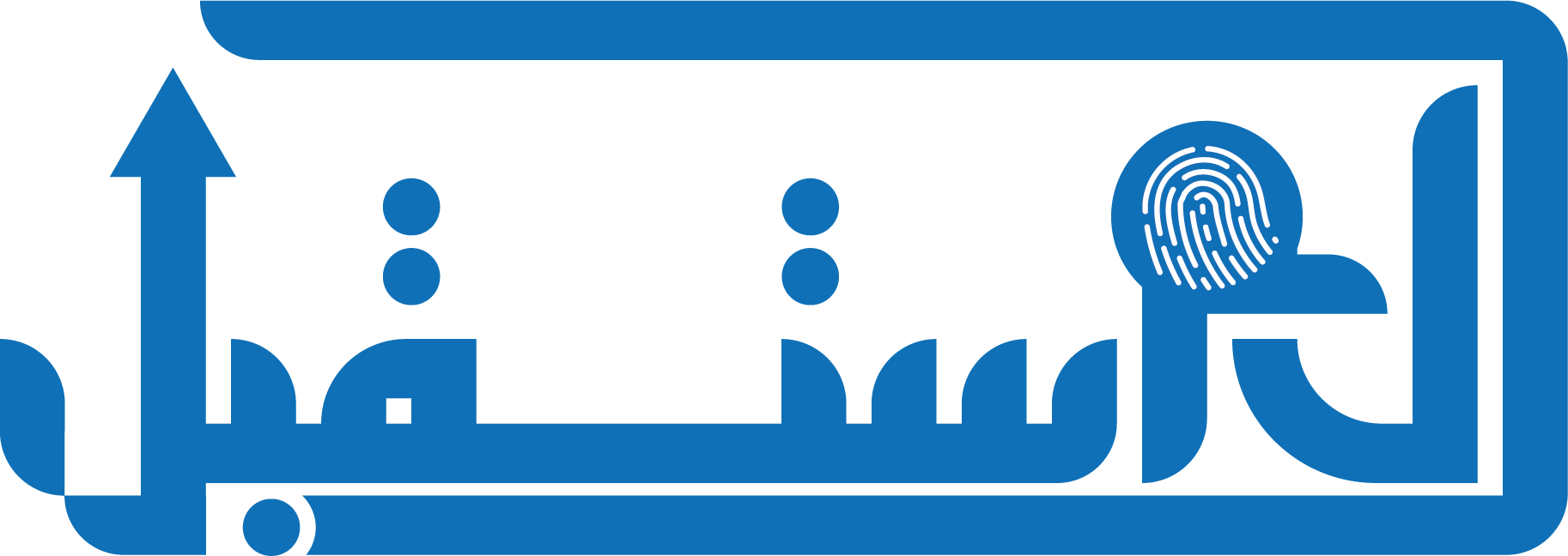
![ويندوز 8.1 بتحديثات 2020 / win 8.1 with Update [9600.19599] AIO 18in2 (x86-x64)](https://www.elmstqbl.com/uploads/images/2020/10/image_380x226_5f8de962f12b0.jpg)